图文演示win10如何系统还原
- 分类:Win10 教程 回答于: 2021年05月22日 09:16:00
尽管win10系统现在越趋稳定,不过还是有不少网友在使用中遇到一些系统问题,想要通过win10系统还原功能进行修复,不过很多人不知道怎么还原win10系统。那么win10如何系统还原呢?下面小编教下大家win10系统还原的方法。
具体的还原方法如下:
1、在Win10系统桌面上选择此电脑,鼠标右键选择“属性”。
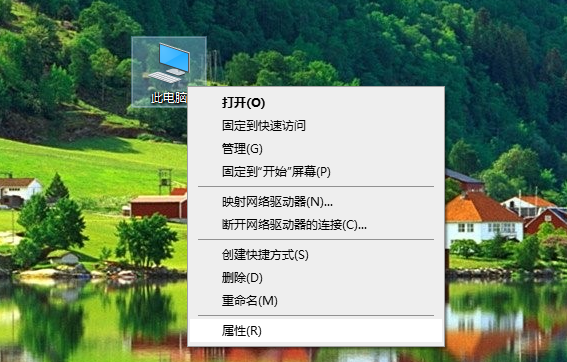
2、点击系统窗口左侧的“系统保护”。
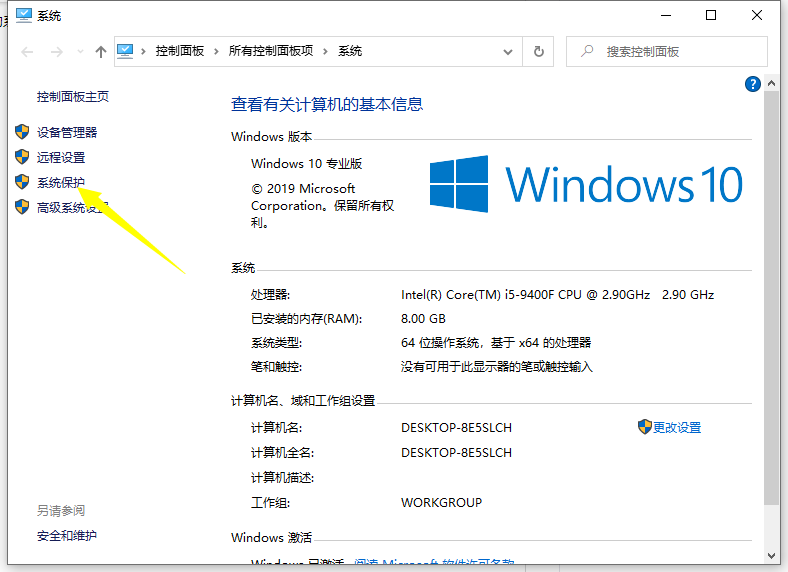
3、在系统属性窗口下的系统保护选项卡里点击“系统还原”。(要注意的是,如果之前是还没有还原点的话,需要点击创建还原点才能使用还原功能)
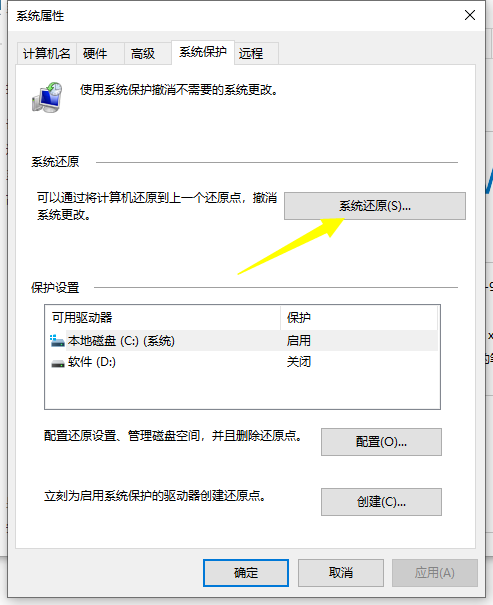
4、点击系统还原后,电脑会打开系统还原向导,按照提示点击下一步。
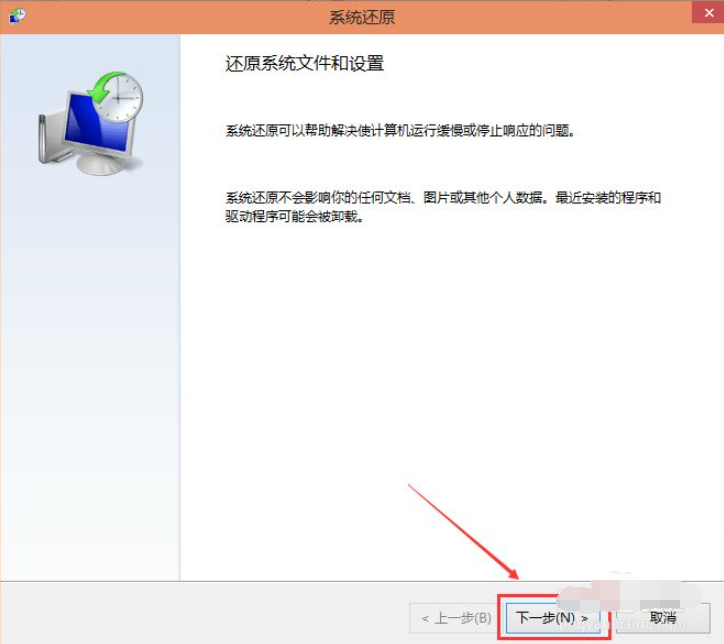
5、在系统还原窗口里选择之前创建的还原点,然后点击下一步。
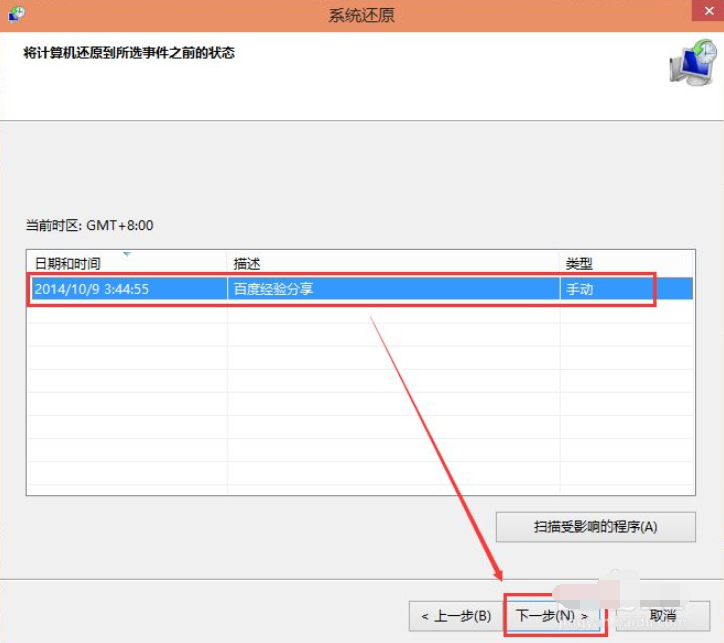
6、点击后,系统提示确认还原点,将C盘还原到还原点”之前所处的状态,耐心等待系统自动重启完成系统还原。
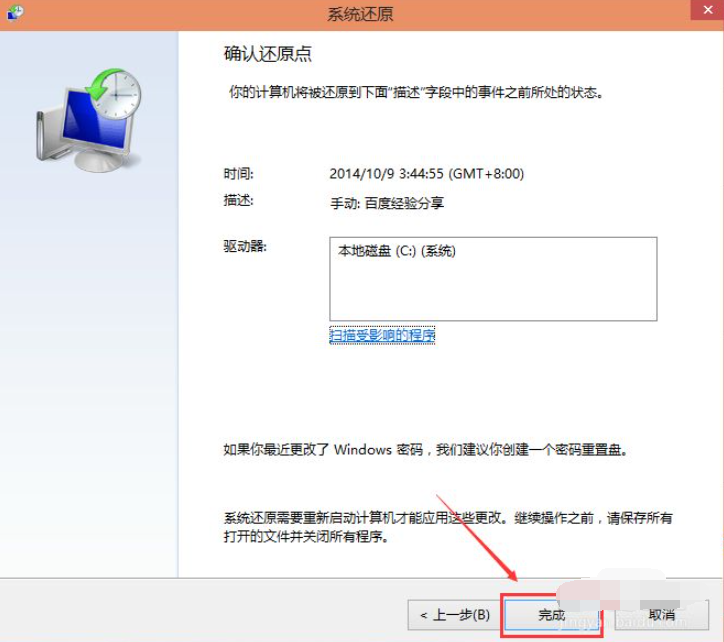
7、如需将win10系统恢复到出厂设置,我们也可以打开开始菜单选择设置,依次点选“更新与安全”—— “恢复”——“重置此电脑”—— “开始”。(如果进不了系统,也可以尝试强制关机两次,第三次开机时会自动进入Windows RE修复环境),将系统重置到出厂设置状态即可。
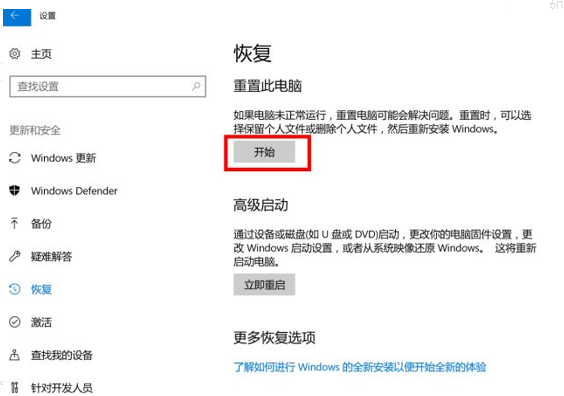
以上便是win10系统还原的方法,希望能帮到大家。
 有用
26
有用
26


 小白系统
小白系统


 1000
1000 1000
1000 1000
1000 1000
1000 1000
1000 1000
1000 1000
1000 1000
1000 1000
1000 1000
1000猜您喜欢
- 安装win10系统时提示无法创建新的分区..2021/04/15
- 教你几步搞定windows10更换管理员账户..2020/09/10
- 小白pe系统安装win10游戏版步骤教程..2022/01/30
- win10系统之家安装后以前的软件恢复还..2021/04/14
- win10正式版64位系统下载2017/07/15
- windows10更新失败是怎么回事..2022/08/29
相关推荐
- 英雄联盟黑屏,小编教你玩lol英雄联盟..2018/05/14
- 老司机教你小鱼一键重装win10系统..2019/02/15
- win10u盘安装系统步骤图解2022/09/07
- pdf虚拟打印机下载安装及使用方法..2023/03/30
- 最新win10激活工具图文教程2017/06/20
- win10新建桌面快捷键是什么2021/10/18

















